Configurez la stratégie de surveillance pour chaque appareil
Pour chaque appareil que vous activez dans Activation Appareils, vous pouvez activer la fonction Suivi qui vous permet de définir des stratégies de surveillance, c’est-à-dire de définir des paramètres pour évaluer la santé de vos ordinateurs. En fonction des stratégies que vous avez configurées, vous recevez des notifications personnalisées d’erreurs ou d’avertissements liés aux problèmes de performances ou de sécurité que les ordinateurs que vous surveillez peuvent rencontrer.
Sous RMM – Suivi, vous pouvez voir toutes les notifications actuelles pour les dispositifs surveillés.
Pour gérer les stratégies, cliquez sur Gérez stratégies de suivi : vous verrez immédiatement la liste des stratégies déjà configurées et les paramètres définis dans chacune d’entre elles.
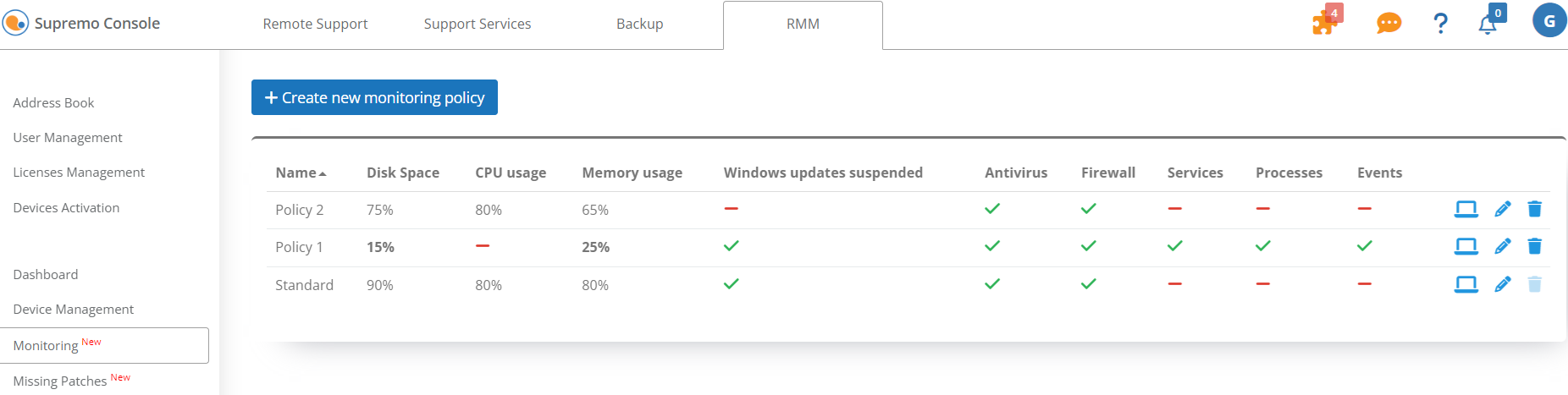
Les paramètres pouvant être gérés dans les stratégies, qui génèrent des notifications d’erreur et d’avertissement, sont:
- Pourcentage maximal d’espace disque utilisé (notification d’erreur)
- Pourcentage maximal d’utilisation du processeur (notification d’erreur)
- Pourcentage maximal d’utilisation de la mémoire (notification d’erreur)
- Activer/Désactiver les notifications pour les mises à jour Windows suspendues (notification d’avertissement)
- Activer/Désactiver les notifications pour les logiciels antivirus existants (notification d’avertissement)
- Activer/Désactiver les notifications pour les pare-feu existants (notification d’avertissement)
- Configuration des notifications d’interruption des services Windows (notification d’avertissement)
- Configuration des notifications pour les processus Windows en cours d’exécution ou non (notification d’avertissement).
- Configuration des notifications pour les événements détectés dans les journaux Windows : application, système et sécurité (notification d’avertissement)
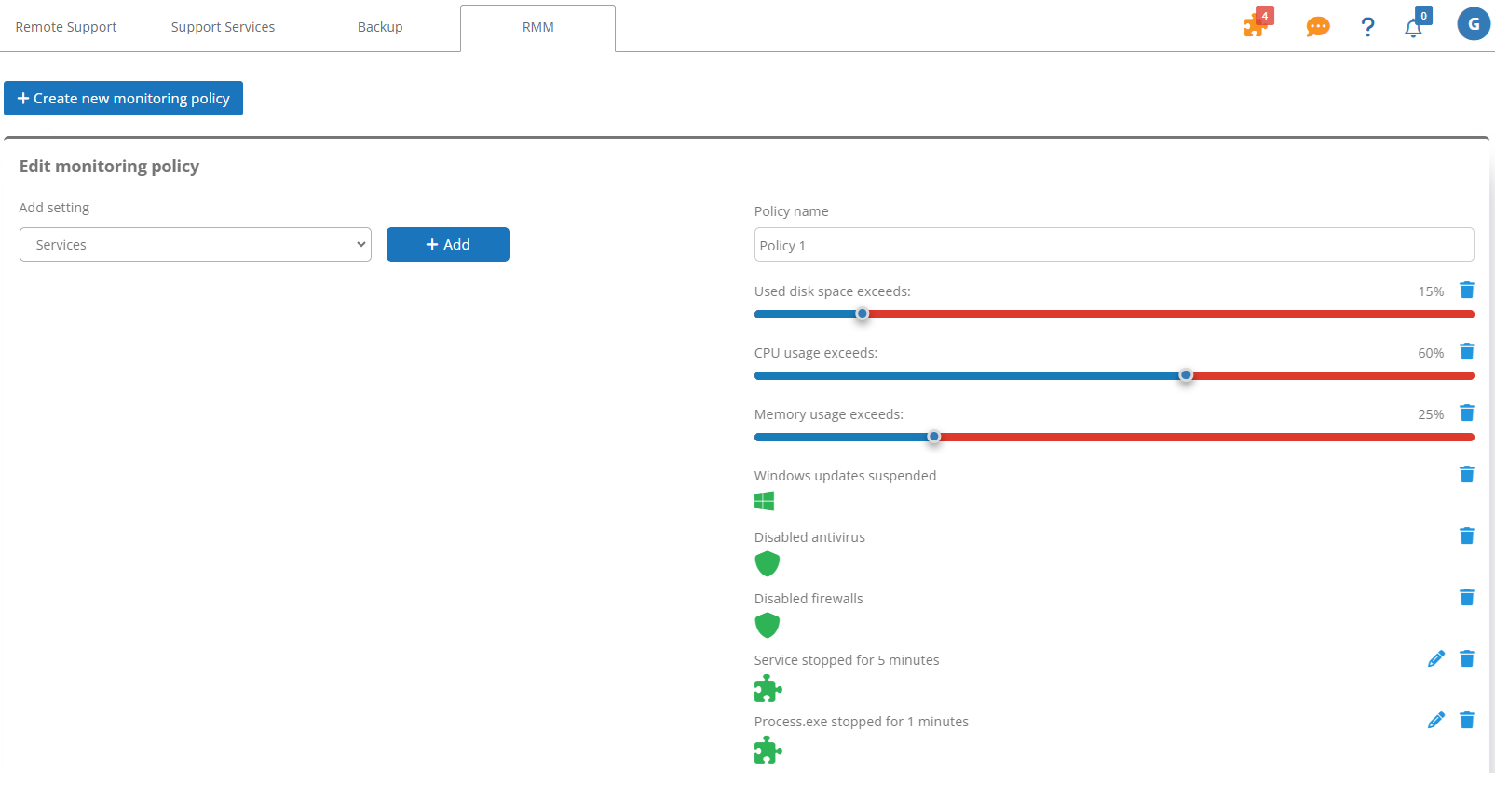
Chaque nouveau dispositif activé se voit automatiquement attribuer la politique standard avec certains paramètres prédéfinis. Cependant, vous pouvez modifier et personnaliser la stratégie standard en fonction de vos besoins, en ajoutant également la surveillance de services, de processus ou d’événements Windows spécifiques.
Vous pouvez également ajouter de nouvelles stratégies, en définissant différents paramètres et en recevant des notifications personnalisées pour chacun d’entre elles.
Dans la gestion des stratégies de suivi, vous pouvez créer une nouvelle stratégie, modifier ou supprimer une stratégie existante et associer des appareils à des stratégies.
Créer une nouvelle stratégie
Cliquez sur Créez une nouvelle stratégie de suivi et saisissez un nom.
Les paramètres de la stratégie sont ajoutés en les sélectionnant dans le menu déroulant et en cliquant sur le bouton Ajoutez.
Pour les notifications d’espace disque, d’utilisation du processeur et d’utilisation de la mémoire, après les avoir ajoutées, tu peux choisir le pourcentage à partir duquel tu souhaites être notifié.
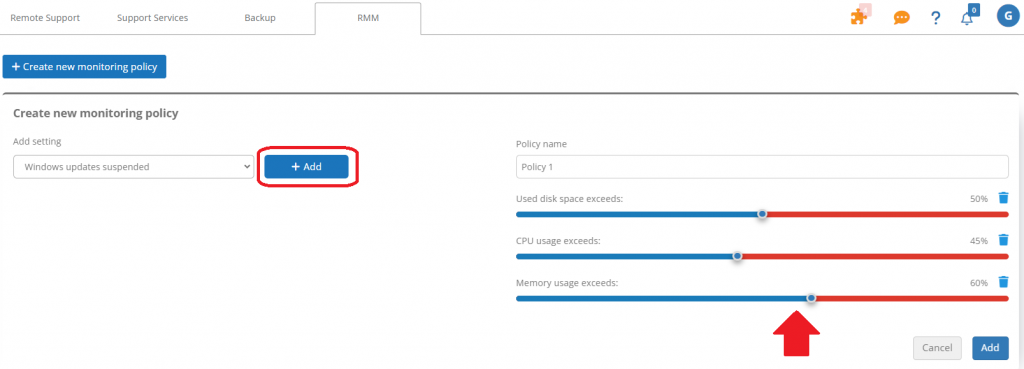
Pour les antivirus et les pare-feu désactivés, et les mises à jour Windows suspendues, il suffit d’ajouter les paramètres souhaités à la stratégie.
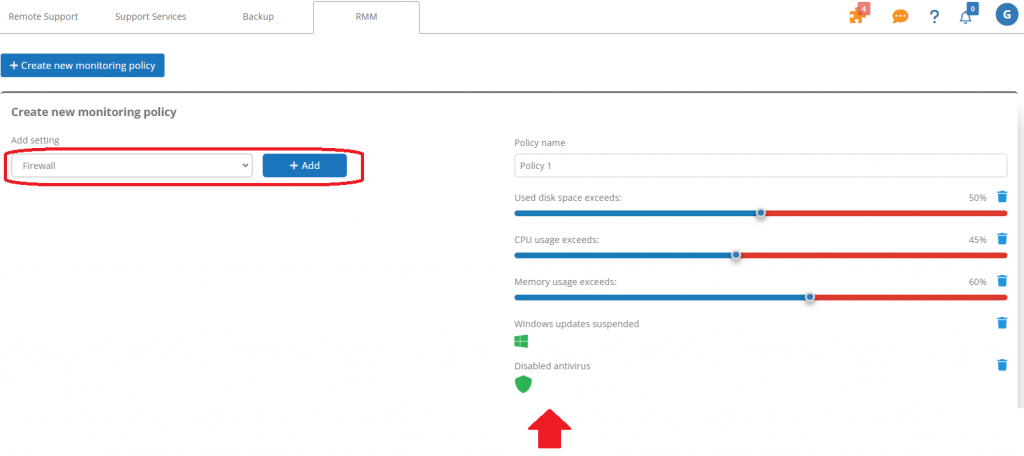
En ce qui concerne les services Windows, il est possible de recevoir une notification si un service spécifique est interrompu et plus en cours d’exécution
Pour chaque service que vous souhaitez surveiller, vous devez indiquer :
- le nom, qui doit être identique au nom affiché dans le gestionnaire des tâches de Windows. Vous pouvez saisir à la fois le nom d’affichage et le nom du service, en respectant les majuscules et les minuscules ;
- les minutes d’interruption, c’est-à-dire le temps après lequel vous souhaitez recevoir la notification.
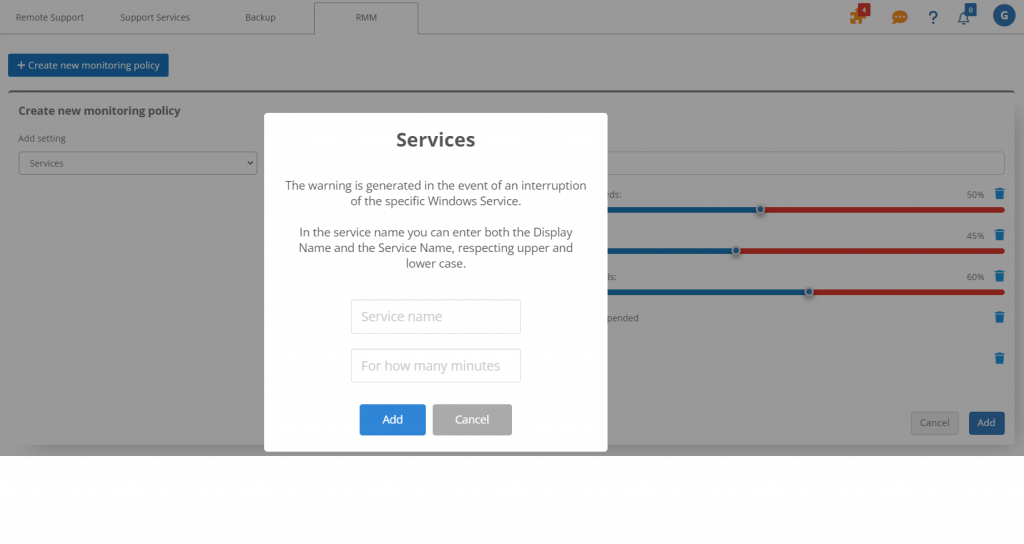
Pour chaque processus à surveiller, il faut indiquer :
- le nom, qui doit être identique au nom affiché dans le gestionnaire des tâches de Windows, en respectant les majuscules et les minuscules ;
- si vous souhaitez être notifié lorsqu’un processus est en cours d’exécution ou pas en cours d’exécution ;
- les minutes d’interruption, c’est-à-dire le temps après lequel vous souhaitez recevoir la notification.
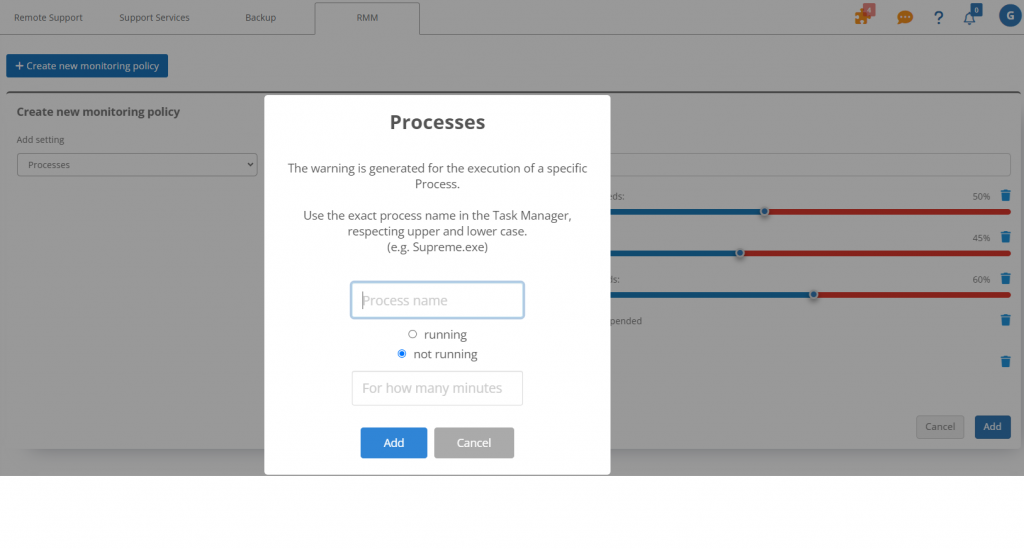
Pour chaque événement à surveiller, vous devez indiquer :
- l’événement, c’est-à-dire le registre Windows en choisissant entre Application, Système et Sécurité;
- le type d’événement, c’est-à-dire information, erreur, avertissement, réussite de l’audit et échec de l’audit;
- le nom événement, que vous pouvez choisir à votre guise;
- l’ID d’événement Windows.
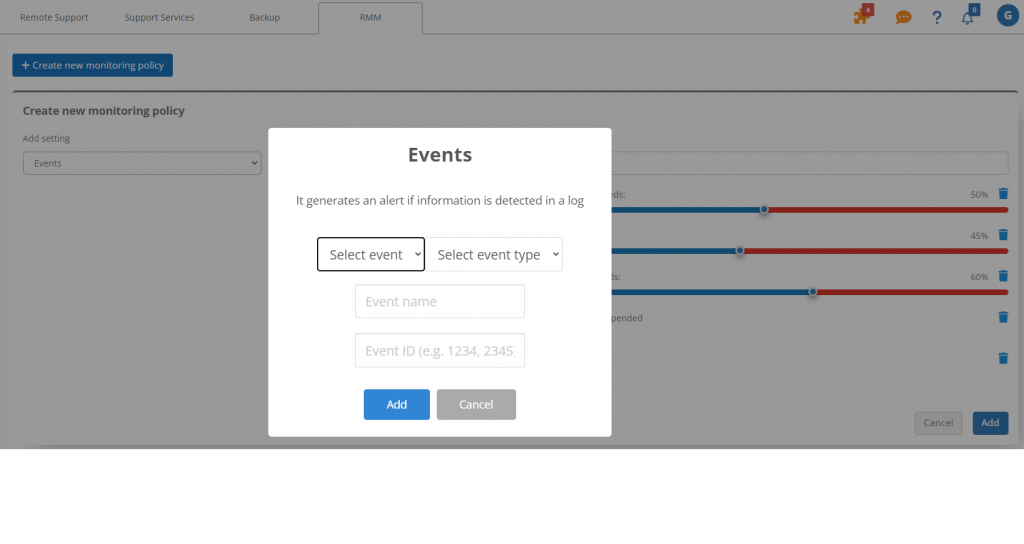
Association de stratégies à des dispositifs et surveillance
Après avoir configuré vos stratégies, vous pouvez procéder à l’association des dispositifs en cliquant sur l’icône PC dans la stratégie à gérer.
Il suffit de cliquer sur Attribuer pour assigner le dispositif à la stratégie.
Pour supprimer les associations déjà effectuées, il suffit de cliquer sur le symbole X à droite de l’appareil. En cas de suppression, la stratégie standard est automatiquement attribuée.
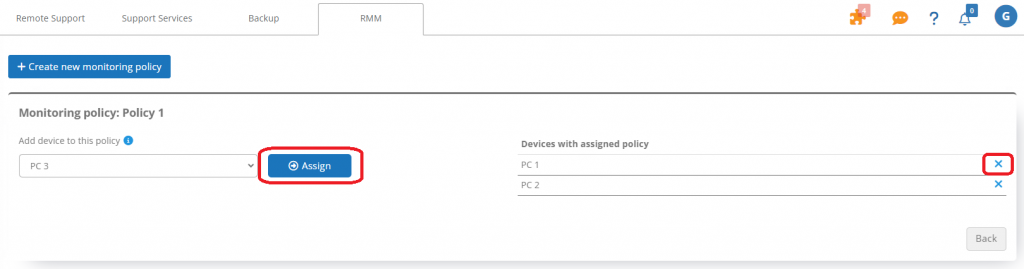
En fonction de ce qui est défini dans la stratégie, les notifications d’erreur ou d’avertissement que vous voyez dans le premier tableau sont générées.
Les notifications d’erreur relatives aux problèmes de performances sont affichées en rouge.
Les avertissements relatifs aux problèmes de sécurité (antivirus et pare-feu désactivés, surveillance des services, des processus et des événements) sont affichés en jaune.
Pour chaque notification, vous pouvez voir l’indication de sa durée, c’est-à-dire depuis combien de temps la notification est en cours.
Lorsqu’un problème signalé n’est plus présent (par exemple, à la suite d’interventions spécifiques sur le PC ou après le réexécution d’un service), la notification est automatiquement déplacée vers l’historique.
Dans l’historique des notifications terminées vous pouvez effectuer des recherches personnalisées par type de notification et période de temps.

Pour un résumé général de l’état de santé de tous vos appareils, vous pouvez accéder au Tableau de Bord dans la zone RMM.

 English
English
 Deutsch
Deutsch
 Italiano
Italiano
 Português
Português
 Español
Español